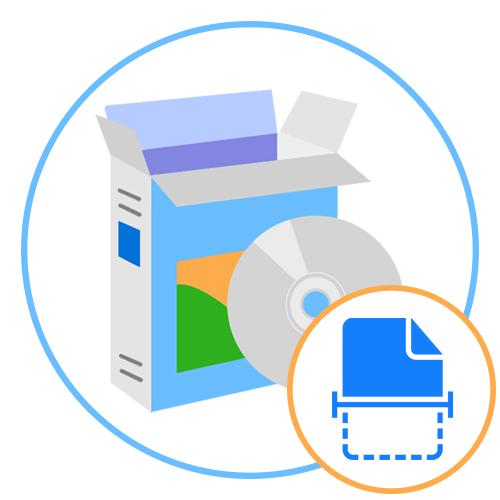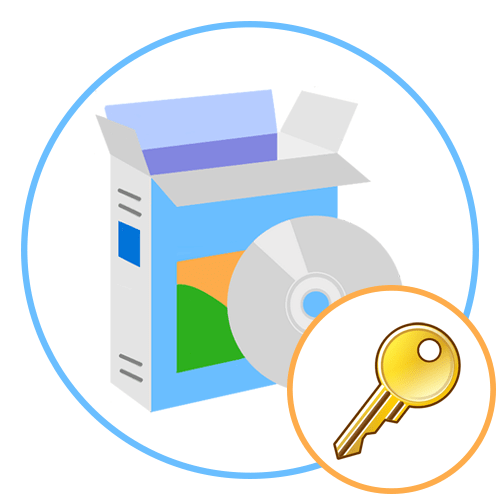Зміст

Як відомо, для коректної роботи обладнання, встановленого в комп'ютері або підключається до нього, необхідна наявність спеціального програмного забезпечення – драйверів. На жаль, іноді між декількома драйверами або навіть різними версіями одного і того ж виникають конфлікти, що позначаються на роботі всієї системи. Щоб уникнути цього рекомендується час від часу видаляти ті програмні компоненти, які не використовуються.
Для полегшення цього процесу існує категорія софта, найдостойніші представники якої представлені в даному матеріалі.
Display Driver Uninstaller
Програма призначена для видалення драйверів відеокарт найбільш відомих виробників, таких як nVidia, AMD і Intel. Крім самих драйверів, вона також видаляє і все додаткове програмне забезпечення, яке зазвичай встановлюється &171;в навантаження&187;.
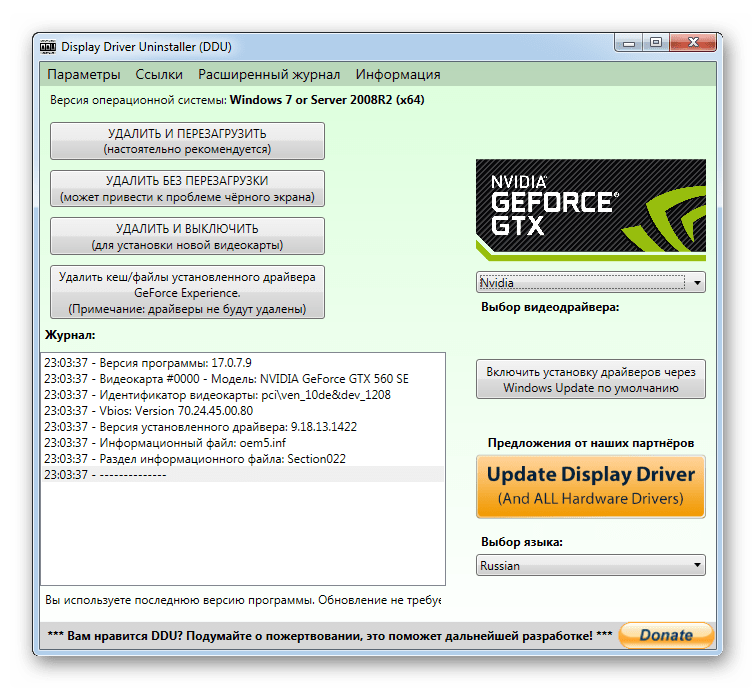
Також в даному продукті ви зможете отримати загальну інформацію про відеокарту &8212; її моделі та ідентифікаційний номер.
Driver Fusion
Цей програмний продукт призначений не тільки і не стільки для видалення драйверів, скільки для їх автоматичного оновлення та отримання інформації про них і про систему в цілому. Також присутня можливість роботи в ручному режимі.
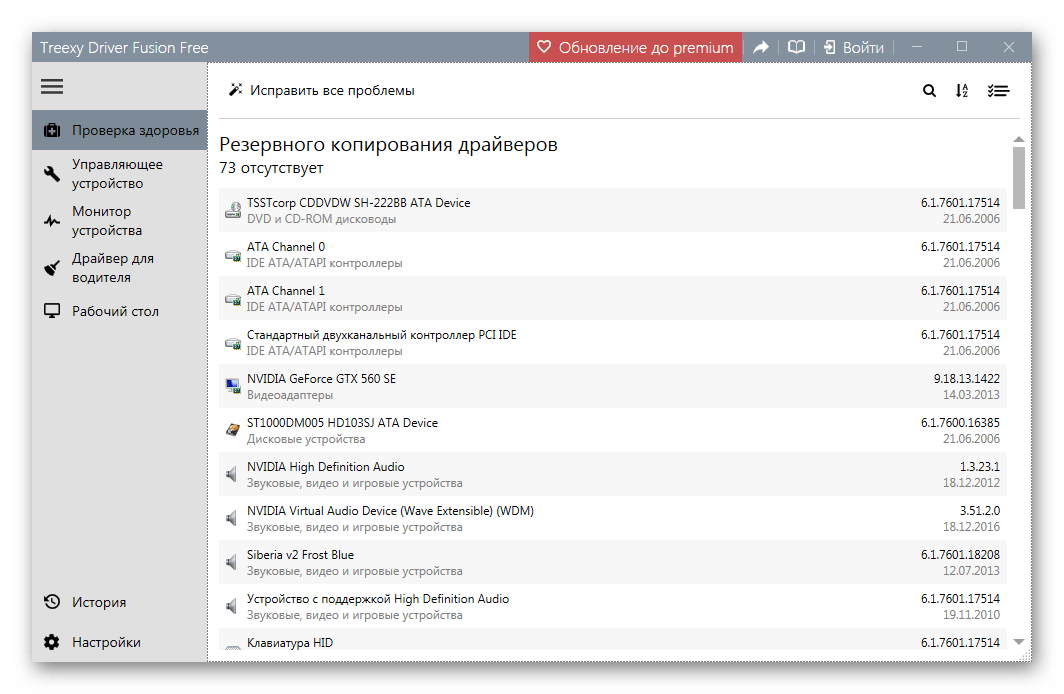
Тут присутня можливість збереження об'єктів на робочому столі.
Деякі драйвера можливо видаляти вручну за допомогою вбудованих в операційну систему засобів, але для того щоб контролювати забезпечення всього обладнання, краще використовувати спеціальні програми.
Driver Sweeper
Driver Sweeper &8212; вузькоспеціалізоване програмне забезпечення, переважно призначене для видалення найрізноманітніших драйверів на ПК. Націлене на звичайних користувачів, які не хочуть розбиратися в ручній деінсталяції, а просто шукають метод, як можна швидко очистити непотрібні файли пристроїв, виконавши при цьому мінімальну кількість дій. Інтерфейс Driver Sweeper складається з головного меню та декількох допоміжних вікон, призначених для налаштування поведінки самої програми. Якраз в головному меню ви бачите всі виявлені драйвери, можете виділити будь-яке їх кількість галочками і запустити деінсталяцію. Повного очищення слідів обладнання даний софт не гарантує, проте прекрасно справляється із завданням видалення певних версій драйверів для подальшої установки актуальних.

З додаткових функцій Driver Sweeper можна відзначити наявність журналу дій, тому ви завжди будете в курсі того, які зміни відбулися за час останнього сеансу. Ще софт пропонує доступ до інструменту збереження позицій і кількості ярликів на робочому столі. Ви створюєте їх резервну копію та відновлюєте за потребою. Це здебільшого актуально для тих користувачів, хто після роботи з драйвером відеокарти, що провокує зміну дозволу екрану, стикається з тим, що значки на робочому столі змінюють своє початкове положення. Поширюється Driver Sweeper безкоштовно, має підтримку російської мови інтерфейсу, не займає багато місця на ПК і сумісна з усіма актуальними версіями Windows.
Driver Magician
Далі пропонуємо зупинитися на ще одному безкоштовному програмному забезпеченні, націленому виключно на роботу з драйверами. Driver Magician можна використовувати як комплексне рішення для видалення та встановлення драйверів. Софт коректно сканує все підключене обладнання, включаючи периферійні пристрої, і практично без слідів видаляє файли. Разом з цим підтримується і пакетна деінсталяція, якщо раптом ви захочете позбутися від цілої пачки стали непотрібними драйверів. Інтерфейс Driver Magician досить простий, розділений на тематичні розділи і має підтримку російської мови, тому розбиратися у використанні Програми не знадобиться навіть тим, хто раніше не стикався з подібним по.
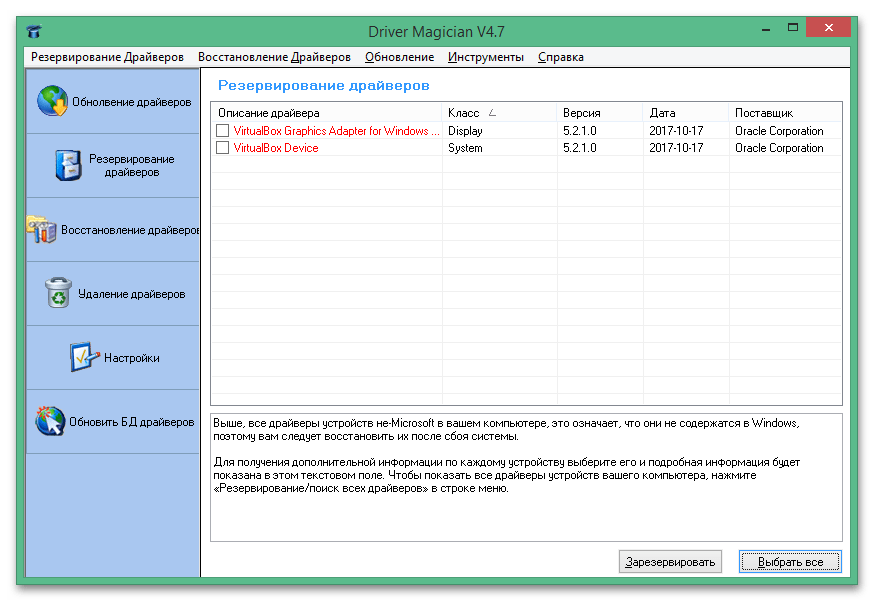
Торкнемося додаткові функції Driver Magician, які теж можуть стати корисними під час взаємодії. В першу чергу варто відзначити, що після видалення драйверів ви можете знову відкрити софт і запустити сканування на наявність оновлень. Швидше за все, програма виявить все ті ж пристрої, з якими ви працювали раніше, і запропонує відповідні для них драйвери останніх версій. Перед видаленням ви можете зробити резервні копії драйверів, щоб в разі потреби відновити їх в один клік. База даних драйверів Driver Magician береться з серверів самих розробників, тому софт постійно оновлюється і ви можете бути впевнені, що для установки будуть пропонуватися свіжі версії файлів. До того ж безпосередньо в програмі є кнопка, що дозволяє швидко через Інтернет перевірити наявність оновлень для бази даних.
Revo Uninstaller
Програма під назвою Revo Uninstaller знайома багатьом як засіб для видалення додатків на комп'ютері. Однак в списку доступних для видалення програм відображаються і деякі драйвери, і Revo Uninstaller дозволяє позбутися від них як за допомогою вбудованих деінсталляторів, ініціюючи їх запуск, так і через свої кошти, очищаючи каталоги і записи в реєстрі. Єдиним мінусом Revo Uninstaller є те, що далеко не всі драйвери можна виявити подібним методом, тому деякі з них в списку ви не побачите. Для отримання повного списку доступних до видалення додатків, в тому числі і драйверів, знадобиться перейти в розділ &171; деінсталятор&187; і відзначити галочками потрібне для деінсталяції, потім підтвердити цей процес.
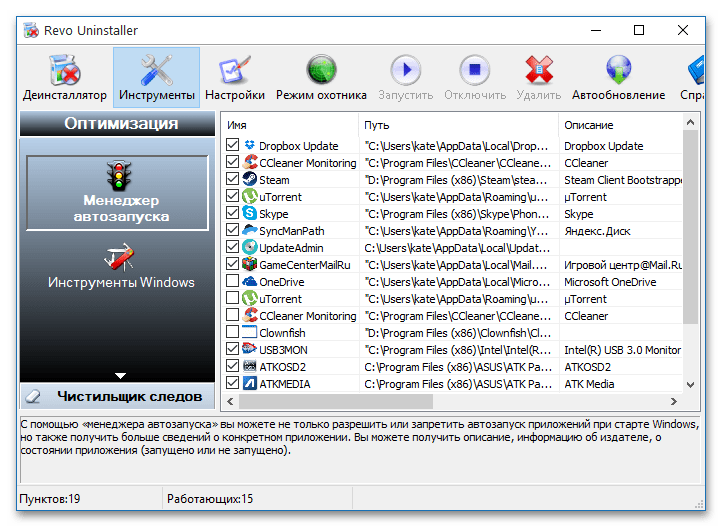
Крім цього, у безкоштовній версії Revo Uninstaller є інструменти для очищення сміття на ПК, управління автозавантаженням і поверхневого аналізу загроз. Все це робить програму комплексним рішенням, яке може підійти для виконання самих різних завдань. У статті з оглядом Revo Uninstaller за наступним посиланням читачеві пропонується дізнатися про всі функції даного софта, а також порівняти безкоштовну версію з Pro, щоб зрозуміти, чи варто витрачати гроші на придбання повної ліцензії.
Device Cleanup Tool
Device Cleanup Tool &8212; одна з найпростіших в плані підтримуваних функцій Програм, про яку ми розповімо в рамках даного матеріалу. Її основне призначення & 8212; видалення всіх слідів використання пристроїв в операційній системі. Під цим процесом мається на увазі видалення згадок з реєстру, очищення файлів, всіх записів в &171;диспетчері пристроїв & 187; , а також повна деінсталяція драйвера. Такий софт відмінно підходить в тих випадках, коли у вас виникають проблеми з заміною комплектуючих або нові версії драйверів не хочуть встановлюватися після ручного видалення попередніх.

Принцип роботи з Device Cleanup Tool максимально легкий, а повне уявлення інтерфейсу ви якраз бачите на скріншоті вище. Досить просто запустити софт, дочекатися завершення сканування пристроїв і вибрати зі списку те, від якого ви хотіли б позбутися. Після запуску починається процес повного очищення згадок обладнання в операційній системі, разом з видаленням драйверів. Враховуйте, що відкотити зміни не вийде, хіба що тільки повним перепідключенням обладнання.
Driver Easy
На завершення рекомендуємо ознайомитися з програмою Driver Easy, яка позиціонується як засіб для оновлення драйверів. Підтримує практично всі типи пристроїв, які є стандартними комплектуючими або периферією. У нашому списку дана програма тільки тому, що з її допомогою після стандартного видалення драйверів вручну (найпростіше це робити через &171;Диспетчер пристроїв & 187; ), Ви зможете швидко запустити сканування і встановити відповідні версії файлів, якщо це і було метою попередньої деінсталяції.
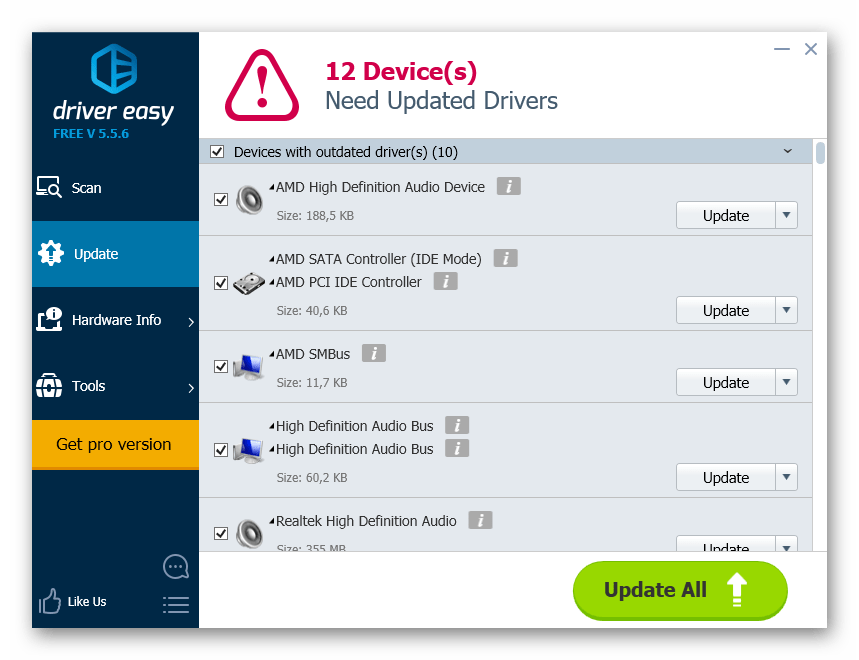
Інтерфейс Driver Easy виконаний таким чином, щоб ви могли відразу отримати основні відомості про комплектуючих, а потім вже вирішити, які оновлення варто встановлювати. До того ж завжди відображається інформація про поточну версію драйвера і доступною в базі даних, тому ви можете гнучко приймати рішення по інсталяції різних збірок по.